[视频]如何利用ps制作模糊背景效果
关于蛊真人如何利用ps制作模糊背景效果,期待您的经验分享,千言万语,表达不了我的感激之情,我已铭记在心
!
 tzyzxxdjzx 2018-12-31 20:17:40 40201人看过 分享经验到微博
tzyzxxdjzx 2018-12-31 20:17:40 40201人看过 分享经验到微博更新:2024-02-28 13:28:55头条经验
来自酷狗音乐https://www.kugou.com/的优秀用户tzyzxxdjzx,于2018-12-31在生活百科知识平台总结分享了一篇关于“如何利用ps制作模糊背景效果汉兰达”的经验,非常感谢tzyzxxdjzx的辛苦付出,他总结的解决技巧方法及常用办法如下:
 [图]2/6
[图]2/6 [图]3/6
[图]3/6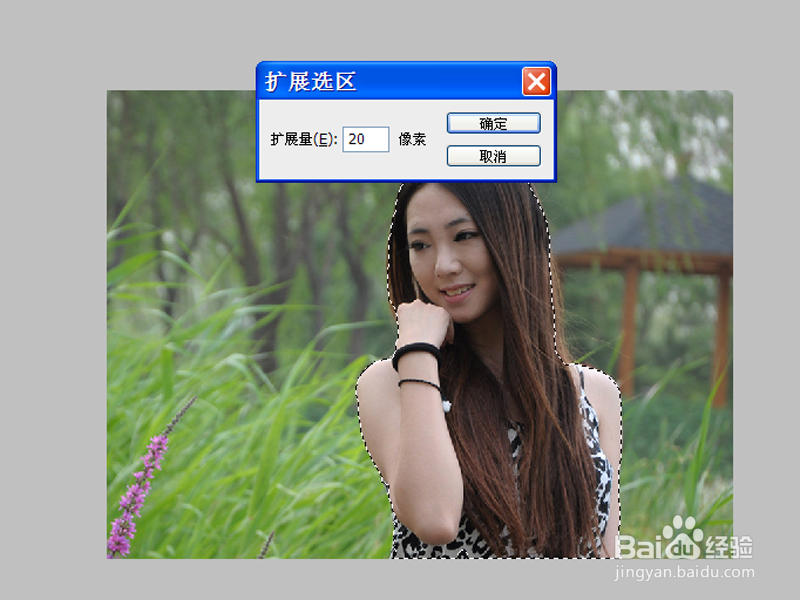 [图]4/6
[图]4/6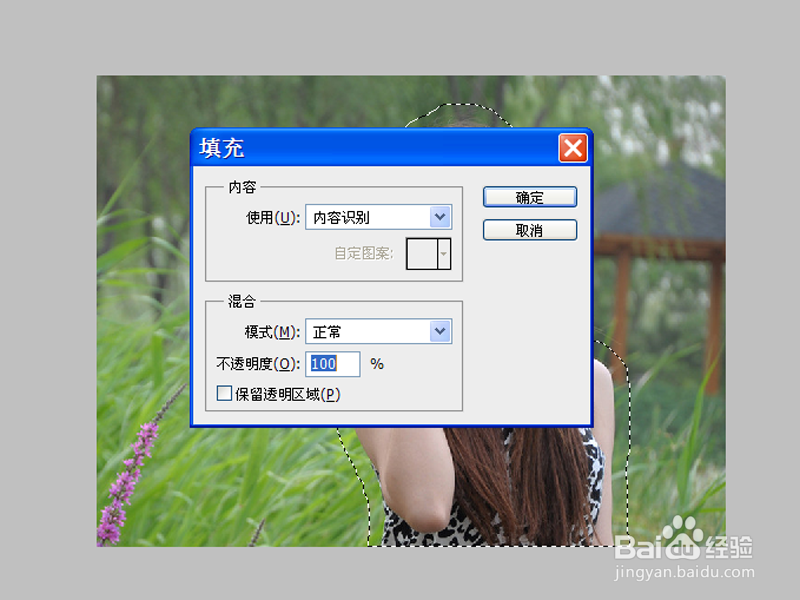 [图]5/6
[图]5/6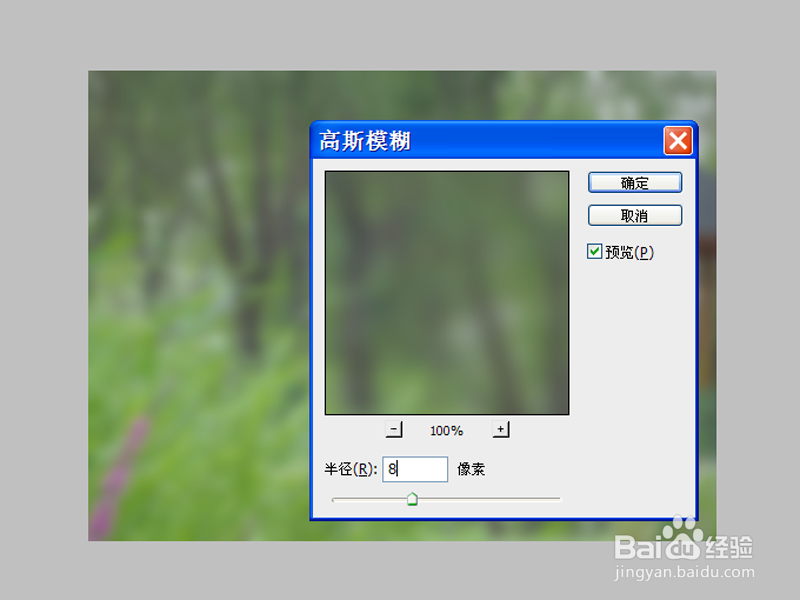 [图]6/6
[图]6/6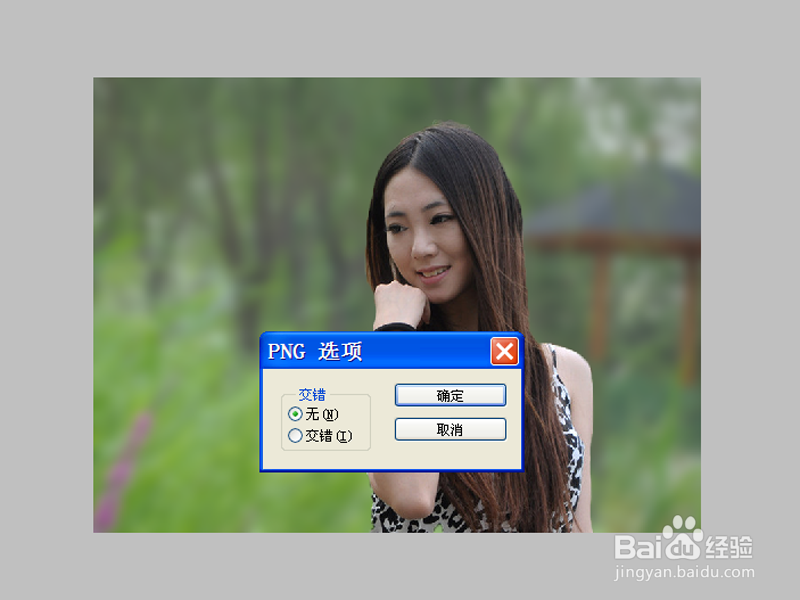 [图]
[图]
利用ps制作模糊背景效果,主要利用了快速选择工具和滤镜功能,现在就分享操作实现的具体过程,仅供参考。
工具/原料
Photoshop cs5方法/步骤
1/6分步阅读首先启动Photoshop cs5,打开一张人物素材。
 [图]2/6
[图]2/6复制一层得到图层1,接着选择快速选择工具,将人物抠出。
 [图]3/6
[图]3/6再次复制图层得到图层2,选择图层1按住ctrl点击图层1载入选区,执行选择-修改-扩展命令,设置参数为20,点击确定。
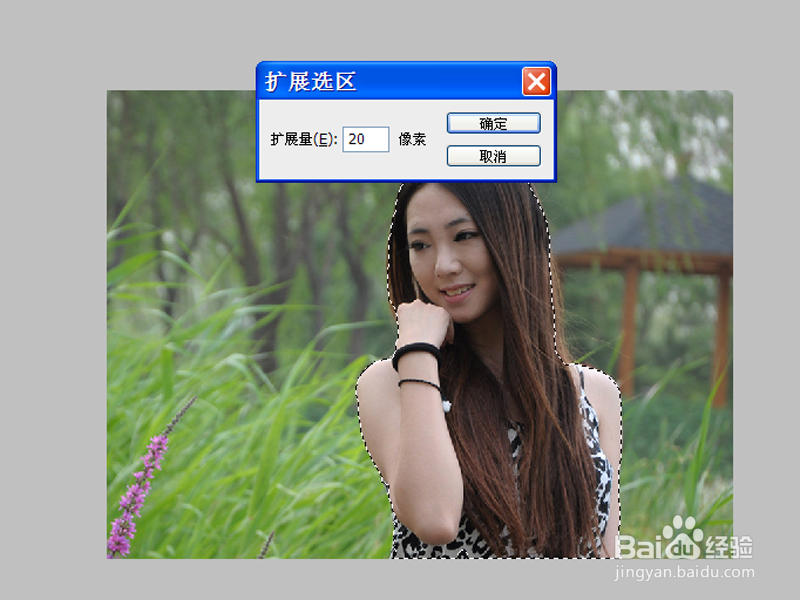 [图]4/6
[图]4/6执行编辑-填充命令,设置内容识别选项,点击确定按钮。
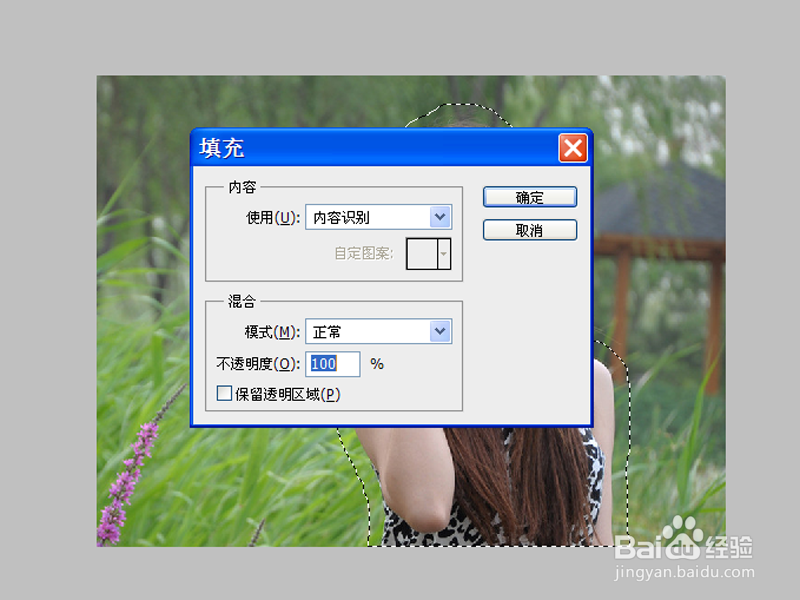 [图]5/6
[图]5/6取消选区,隐藏图层2,执行滤镜-模糊-高斯模糊命令,设置半径为8像素,点击确定按钮。
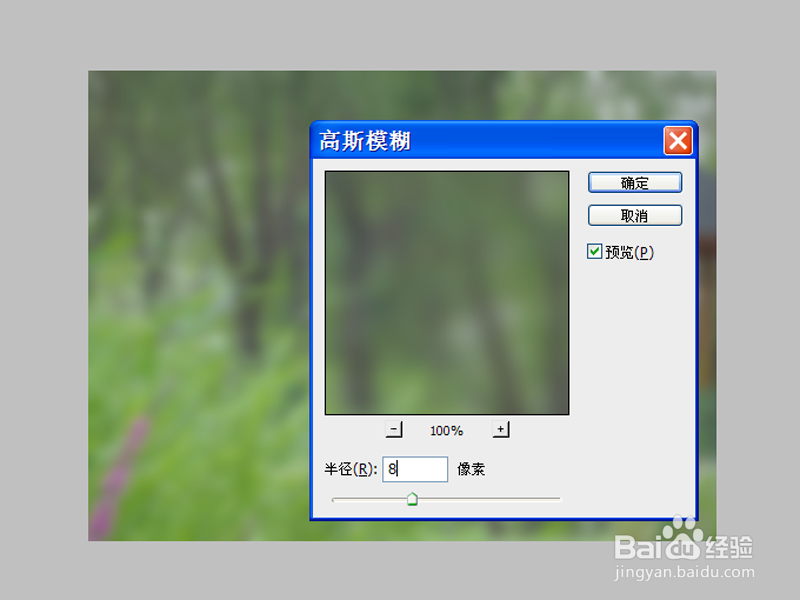 [图]6/6
[图]6/6取消隐藏的图层2,执行文件-存储为命令,将文件进行保存即可。
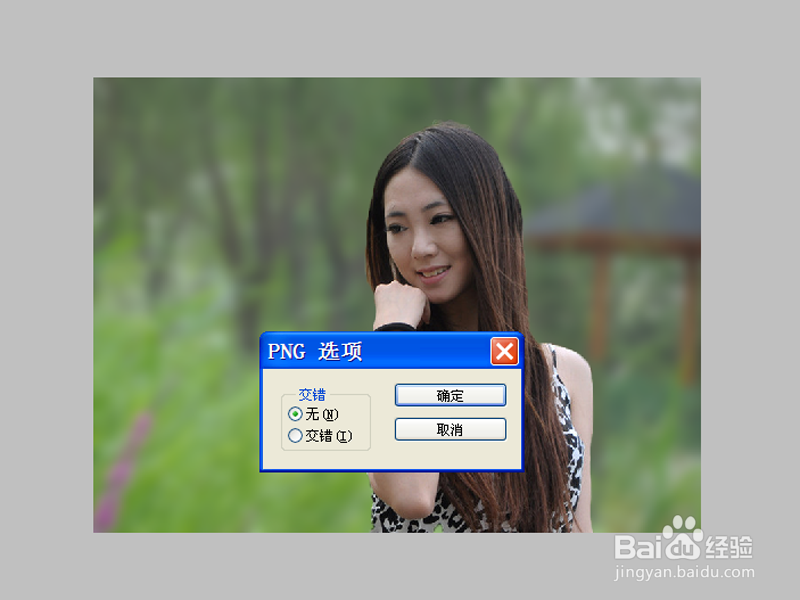 [图]
[图]编辑于2018-12-31,内容仅供参考并受版权保护
经验备注
我发现了这篇经验很有用:你也认同《如何利用ps制作模糊背景效果》的经验分享有价值,就请和朋友们一起分享吧。另外,如何利用ps制作模糊背景效果的经验内容仅供参考,如果您需解决具体问题(尤其法律、医学等领域),建议您详细咨询相关领域专业人士。经验知识实用生活指南-解决你所有的生活难题!未经许可,谢绝转载。本文网址:https://www.5058.cn/article/14bd256e8395b3bb6d2612ad.html
运动/户外经验推荐
- Q王者圣域游戏高级攻略
- Q精选怎样用最简单的方法瘦小腿?
- Q我想哑铃锻炼方法图解——收藏版
- Q求大家真人演示——怎样练腹肌最快最有效
- Q请告诉下怎样瘦小腿上的肌肉
- Q怎么让怎么减掉大腿上的肉?
- Q有哪些【自由泳】动作要领图解及呼吸技巧
- Q什么样的【蛙泳】动作要领图解及换气技巧
- Q有多少6种不同的俯卧撑,直接练爆你的胸肌
- Q告知怎样减掉肚子上的肥肉
- Q推荐围棋基础入门教程
- Q如何健身房减肥计划三步走
- Q哪有怎样乘坐高铁?乘坐高铁的流程是什么?
- Q怎么看排球站位图解
- Q可以八种不同俯卧撑的正确做法
- Q怎么学一份不可多得的健身房健身计划
- Q求大家芭蕾舞七个手位图解
- Q做什么怎么练劈叉?怎么快速劈叉?劈叉攻略!
- Q应该怎样用哑铃练胸肌(收藏版)
- Q小米定时开关机
- Q绝地求生未来之役操作设置
- Q[视频]应该在Excel中如何使输入的数字为文本型
- Q[视频]原神珐露珊怎么试用
已有 45014 位经验达人注册
已帮助 232431 人解决了问题

